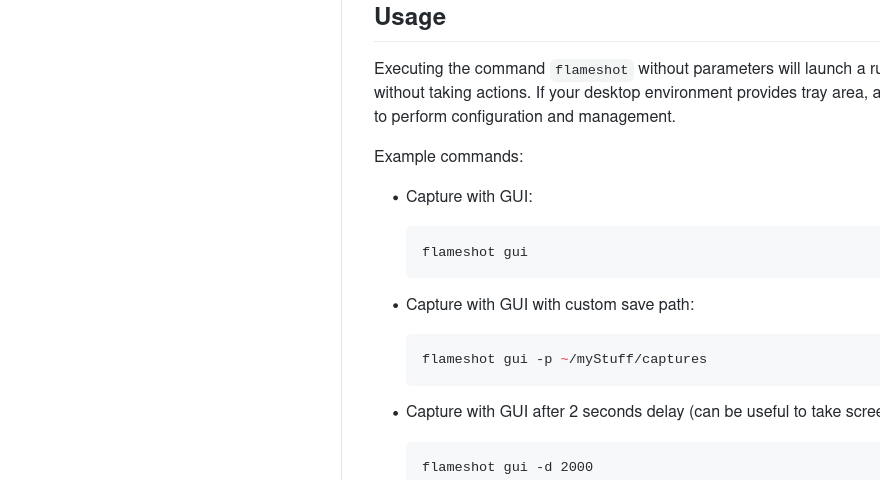Flameshot
Este aplicația mea personală preferată pentru capturi de ecran, care poate fi instalată folosind:
$ sudo apt install flameshot
În mod implicit, trebuie să-l lansați folosind GUI, dar puteți seta cu ușurință o captură de ecran pentru flameshot urmând acești pași:
- Mergeți la setările sistemului și navigați către setările tastaturii.
- Veți găsi toate comenzile rapide de la tastatură enumerate acolo, le veți ignora și derulați în jos. Acum, vei găsi un
+ buton.
- Apasă pe
+ butonul pentru a adăuga o comandă rapidă personalizată.
- Trebuie să introduceți următoarele în câmpurile pe care le primiți:
Nume: Orice vrei
Comanda: /usr/bin/flameshot gui
- În cele din urmă, setați comanda rapidă la PrtSc â care vă va avertiza că funcționalitatea implicită de captură de ecran va fi dezactivată â, deci continuați.
Referinţă
Îl puteți configura cu ușurință în funcție de nevoile dvs. Doar apăsați PrtScn și va deschide un instrument de selecție. Selectați zona dorită, faceți personalizări și salvați-o cu ușurință.
Caracteristici:
- Adnotare (evidențiați, punctați, adăugați text, casetă)
- Estompați o parte a unei imagini
- Decupați o parte a unei imagini
- Încărcați în Imgur (copiază linkul imaginii în clipboard, nu sunt necesare aplicații sau conturi suplimentare)
- Deschideți captura de ecran cu o altă aplicație
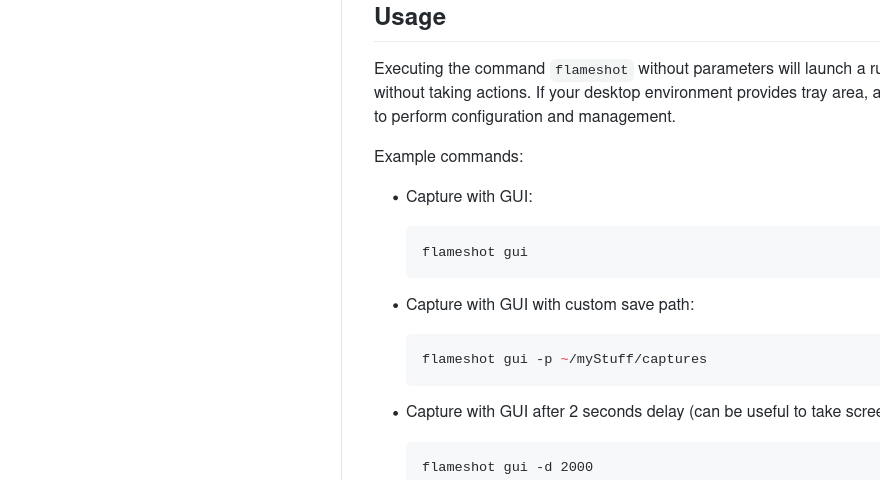
Puteți apăsa cu ușurință butonul de salvare pentru a salva imaginea. În setările aplicației, puteți alege și directorul implicit în care să salvați imaginile. Are, de asemenea, o mulțime de legături de taste și funcții personalizabile.